Как выключить раздачу Wi-Fi на ноутбуке или компьютере
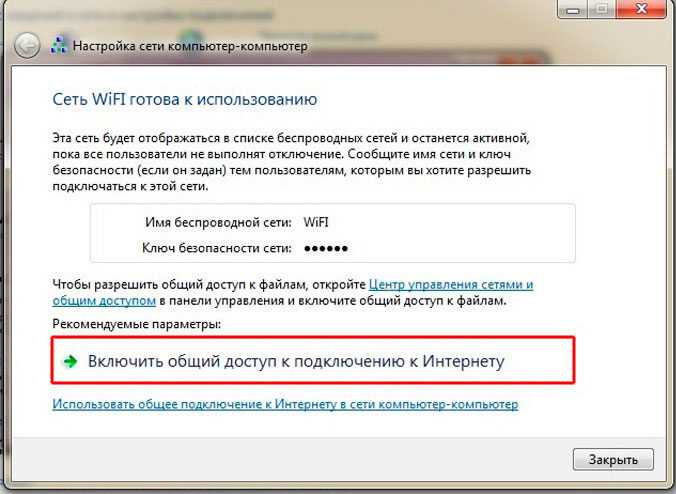
В современном мире, когда технологии стали неотъемлемой частью нашей повседневной жизни, беспроводная связь занимает достойное место среди наиболее используемых соединений. Она позволяет нам оставаться на связи, получать необходимую информацию и подключаться к множеству устройств без лишних усилий. Однако, есть ситуации, когда раздача Wi-Fi с нашего ноутбука или компьютера может быть нежелательной или даже опасной.
Что делать в таких случаях? Как без затруднений и максимально эффективно остановить распространение беспроводной связи, не прибегая к услугам специалистов? Ответ на этот вопрос может оказаться проще, чем кажется: одни лишь несколько простых шагов, и вы сможете контролировать подключение вашего устройства к сети.
Тем, кто хочет избавиться от раздачи Wi-Fi и обеспечить максимальную конфиденциальность, наше руководство будет незаменимым помощником. Используя наши рекомендации, вы сможете быстро и безопасно выключить беспроводную сеть на своем устройстве, не внося никаких серьезных изменений в его настройки.
Отключение Wi-Fi на персональном компьютере или ноутбуке в операционной системе Windows
В операционной системе Windows есть возможность отключить безпроводное подключение к интернету, также известное как Wi-Fi. При необходимости выключения Wi-Fi на вашем ноутбуке или компьютере, следуйте этим простым шагам.
1. Перейдите в «Панель управления». Откройте меню «Пуск» и найдите в нем «Панель управления». Нажмите на него, чтобы открыть.
2. В «Панели управления» найдите раздел «Сеть и интернет». Внутри этого раздела будет несколько опций, и вам нужно будет выбрать «Центр управления сетями и общим доступом». Нажмите на него, чтобы открыть.
3. В левой части окна найдите «Изменение параметров адаптера». Это приведет вас к списку сетевых подключений на вашем устройстве.
4. В списке сетевых подключений найдите иконку, обозначающую Wi-Fi. Обычно она имеет иконку сигнала Wi-Fi или название вашей сети. Нажмите правой кнопкой мыши на эту иконку и выберите «Отключить» из выпадающего меню. Wi-Fi будет отключен.
Теперь, когда Wi-Fi на вашем ноутбуке или компьютере отключен, вы можете использовать его для проводного подключения к интернету или использовать другие средства подключения.
Отключение Wi-Fi через панель управления
В данном разделе рассматривается процесс отключения беспроводного подключения к интернету путем использования функций панели управления на вашем устройстве. Это позволит вам временно или постоянно прекратить передачу данных через Wi-Fi, обеспечивая дополнительную конфиденциальность или экономию энергии.
В первую очередь, необходимо открыть панель управления на вашем ноутбуке или компьютере. Обычно есть несколько способов сделать это: можно использовать сочетание клавиш Windows+X и выбрать всплывающее меню «Панель управления», или можно найти соответствующую опцию в меню «Пуск». После этого откроется окно, содержащее различные настройки системы.
Далее, вам потребуется найти раздел, отвечающий за управление сетевыми подключениями. Обычно его можно найти под названием «Сеть и Интернет» или «Сеть и общий доступ к ресурсам». В этом разделе будут перечислены все доступные сетевые подключения, включая Wi-Fi.
Выберите соответствующее беспроводное подключение Wi-Fi в списке и щелкните по нему правой кнопкой мыши. В появившемся контекстном меню выберите опцию «Отключить». После этого Wi-Fi на вашем устройстве будет выключено, и оно перестанет автоматически подключаться к беспроводным сетям.
Чтобы повторно включить Wi-Fi, повторите все вышеуказанные шаги, но вместо опции «Отключить» выберите «Включить». Таким образом, вы сможете контролировать доступ к беспроводной сети на вашем ноутбуке или компьютере в зависимости от ваших потребностей и предпочтений.
Отключение Wi-Fi через командную строку
- Подключитесь к устройству соответствующими учетными данными.
- Откройте командную строку.
- Введите команду «netsh interface set interface «Wi-Fi» admin=disable» и нажмите Enter.
- Подтвердите изменения, если потребуется.
После выполнения этих шагов беспроводное соединение будет отключено на вашем устройстве. Данная команда позволяет временно отключить функцию Wi-Fi, без необходимости лезть в настройки устройства или искать специальные переключатели на корпусе.
Однако следует помнить, что данная команда отключит все текущие и будущие беспроводные соединения. Если вы хотите включить Wi-Fi заново, вы можете использовать ту же команду, но заменить «admin=disable» на «admin=enable».
Воспользуйтесь этим простым и удобным способом управления функцией Wi-Fi на вашем устройстве через командную строку, чтобы быстро отключать и включать беспроводное соединение, когда это необходимо, без необходимости использовать графический интерфейс.
Отключение Wi-Fi через настройки беспроводной сети
Настройки беспроводной сети позволяют вам изменять различные параметры и управлять вашим подключением. Один из этапов настройки заключается в отключении Wi-Fi, что может быть полезно в ситуациях, когда вам нужно сохранить энергию, повысить безопасность или просто переключиться на проводное подключение.
Это процесс, который требует некоторых знаний о вашей операционной системе. В разных устройствах и операционных системах этот процесс может отличаться, но обычно он сводится к следующим шагам:
- Откройте «Панель управления» или «Настройки». Ваши настройки беспроводной сети обычно находятся там.
- Найдите раздел «Сеть и интернет» или «Сетевые подключения». В этом разделе вы найдете настройки Wi-Fi и сможете внести изменения.
- Выберите опцию «Беспроводные настройки», «Wi-Fi» или что-то подобное. Это позволит вам получить доступ к дополнительным параметрам беспроводного соединения.
- Нажмите на выключатель, переведите его в положение «выкл» или аналогичное. Это отключит Wi-Fi на вашем устройстве.
После выполнения этих шагов Wi-Fi на вашем устройстве будет полностью выключен. Если вам понадобится снова включить Wi-Fi, повторите описанный выше процесс и переключите выключатель в положение «вкл».

Похожие записи: